אז, אתה פשוט קניתי טלפון Google Pixel חדש, ואתה ממש מתרגש לשחק עם הגאדג'ט החדש שלך. אבל ראשית, עליך להגדיר את הטלפון ולהעביר נתונים מהמכשיר הישן שלך. אם יתמזל מזלך, אתה אמור להיות מסוגל להשלים את התהליך תוך מספר דקות. אבל אם מזל רע, ייתכן שלא תוכל להעביר את הנתונים שלך לטלפון Pixel החדש שלך. אל תיבהל, ופעל לפי ההוראות שלהלן כדי לפתור את הבעיה.
מה לעשות אם אינך יכול להעביר נתונים ל-Google Pixel החדש שלך
לפני שאנחנו צוללים פנימה, ודא שהמכשירים שלך טעונים במלואם. בדוק את חיבור הרשת שלך וודא שהוא יציב. כדי למנוע בעיות רוחב פס והפרעות, נתק מכשירים אחרים באמצעות החיבור.
תיקון מהיר
-
השבת את חיסכון הסוללה. בדוק אם חיסכון הסוללה פועל וכבה אותו. לך ל הגדרות, הקש סוֹלְלָה, והשבת את חיסכון הסוללה.

- בדוק את הכבל. ודא שהכבל שבו אתה משתמש יכול להעביר נתונים. השתמש בכבל המקורי, אל תשתמש בכבל של צד שלישי. ודא שהכבל אינו פגום או פגום, נתק אותו בשני הקצוות ונסה שוב. אם אתה חושד שהכבל הוא האשם, עבור אל דף התמיכה של גוגל לקבלת מידע נוסף כיצד לעשות זאת להעביר נתונים מטלפון אנדרואיד ל-Pixel.
- לחלופין, אתה יכול להשתמש במתאם המעבר המהיר עם כבל USB-C ל-USB-A במידת הצורך. ודא שהמתאם מוכנס כהלכה.
- אם אתה מנסה להעביר נתונים מה-iPhone הישן שלך לטלפון Pixel, השבת את iMessage.
הכבל הזה לא מעביר נתונים, נסה כבל אחר
האם אתה מקבל את השגיאה הספציפית הזו בעת העברת נתונים מה-Pixel הישן שלך לטלפון Pixel החדש שלך? לאחר מכן הפעל את הגדרות האפליקציה של המכשיר הישן שלך ובחר את מכשירים מחוברים סָעִיף. לאחר מכן בחר USB ושנה את ההגדרות להעברת נתונים. נתק את הכבל, חבר אותו בחזרה ובדוק את התוצאות.
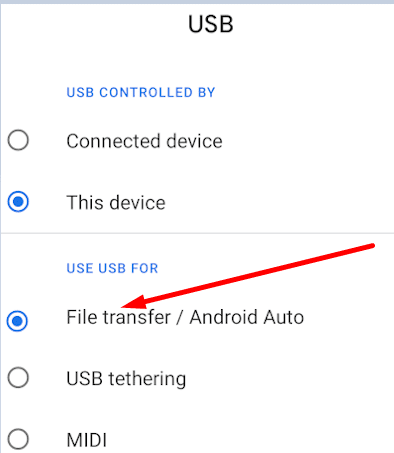
עדכן את המכשיר הישן שלך
התקן את גרסת מערכת ההפעלה העדכנית ביותר הזמינה עבור המכשיר הנוכחי שלך לפני שתתחיל להעביר נתונים לטלפון Pixel החדש שלך. נווט ל הגדרות, בחר מערכת, ולאחר מכן לחץ על האפשרות עדכן. הפעל מחדש את המכשיר שלך לאחר התקנת העדכונים ונסה שוב.
אם אינך יכול להעביר את כל הנתונים
אם המכשיר הנוכחי שלך נמצא בפיקוח, ייתכן שהעברת הנתונים תהיה מוגבלת או חסומה לחלוטין. ייתכן שיהיה עליך לפנות למנהל ה-IT של הארגון המפקח על המכשיר לקבלת עזרה נוספת.
אם אתה משתמש באנדרואיד, עבור אל הגדרות, בחר כללי והקש פרופילים ומכשיר. לחץ על בדוק פרטים לחצן למידע נוסף על הארגון המפקח על המכשיר.
ב-iPhone, נווט אל הגדרות, הקש כללי ולאחר מכן בחר על אודות. למידע נוסף, ראה כיצד לבדוק אם האייפון שלך מפוקח.
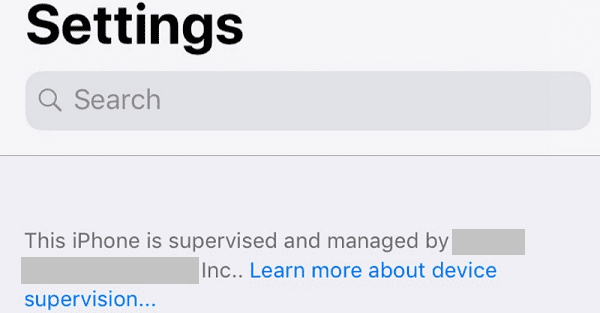
אילו נתונים לא יועתקו לטלפון Pixel החדש שלך
זכור כי לא תוכל להעביר את כל הנתונים מהמכשיר הנוכחי שלך לסמארטפון Google Pixel החדש שלך. קטגוריות הנתונים הבאות לא יועתקו:
- קבצי מולטימדיה ומסמכים מאוחסנים בתיקיות נסתרות.
- אפליקציות שאינן בחנות Google Play.
- נתונים המאוחסנים בשירותי ענן שאינם של גוגל. לדוגמה, לא תוכל להעביר תמונות, סרטונים ו קבצים המאוחסנים ב-iCloud.
- הגדרות טלפון מסוימות.
- אם אתה מעביר נתונים מאייפון, לא תוכל להעתיק אפליקציות בתשלום, רכישות מתוך האפליקציה, סימניות של Safari ונתוני אפליקציות צ'אט של צד שלישי כגון היסטוריית הצ'אט שלך ב-WhatsApp.
אם אתה עדיין לא יכול להעביר נתונים מהטלפון הישן לטלפון Pixel החדש, לקבל עזרה נוספת מקהילת Pixel וגוגל.
סיכום
בעת העברת נתונים מהטלפון הישן לטלפון Pixel החדש, השבת את חיסכון הסוללה והשתמש בכבל התומך בהעברת נתונים. ודא שהמכשיר הישן שלך פועל בגרסת מערכת ההפעלה העדכנית ביותר הזמינה עבור דגם הטלפון הזה. בנוסף, זכור שייתכן שחלק מהנתונים לא יועתקו לטלפון החדש שלך. האם הצלחת להעביר את הנתונים שלך לטלפון Pixel החדש שלך? שתף את המשוב שלך בתגובות למטה.